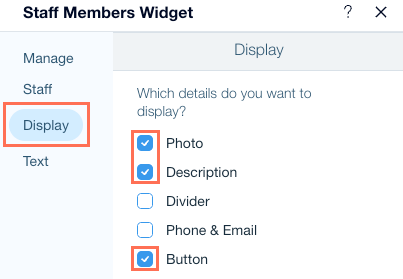Wix Réservations : Gérer le widget Membres de l'équipe sur votre site
4 min
Dans cet article
- Organiser la liste de l'équipe dans le widget Membres de l'équipe
- Configurer les liens pour chaque membre d'équipe
- Modifier le texte du bouton
- Sélectionner les informations qui apparaissent pour les membres d'équipe
Le widget membres d'équipe ne prend pas entièrement en charge l'accessibilité et n'est plus disponible pour être ajouté à votre site. Si le widget est déjà sur votre page, vous pouvez toujours le gérer en utilisant les directives ci-dessous. Pour le moment, il n'y a pas de widget alternatif disponible.
Organiser la liste de l'équipe dans le widget Membres de l'équipe
Maintenant que le widget des membres d'équipe est sur la page, vous pouvez organiser les membres d'équipe dans l'ordre de votre choix. Les membres de votre équipe apparaissent automatiquement dans le widget. Vous pouvez ensuite réorganiser ou masquer certains membres de l'équipe et personnaliser le design du widget.
Pour organiser la liste d'équipe dans le widget Membres d'équipe :
- Cliquez sur le widget Membres d'équipe dans votre éditeur.
- Cliquez sur Paramètres.
- Cliquez sur Personnel .
- Choisissez ce que vous voulez faire :
- Réorganiser la liste des membres d'équipe : Cliquez puis faites glisser le panneau à côté de chaque membre d'équipe pour réorganiser la liste.
- Masquer un membre d'équipe du widget : Cliquez sur l'icône Plus d'actions
 et sélectionnez l'icône Masquer
et sélectionnez l'icône Masquer  à côté du membre d'équipe concerné.
à côté du membre d'équipe concerné. - Afficher un membre d'équipe masqué : Cliquez sur l'icône Plus d'actions
 et sélectionnez l'icône Afficher
et sélectionnez l'icône Afficher  à côté du membre d'équipe concerné.
à côté du membre d'équipe concerné.
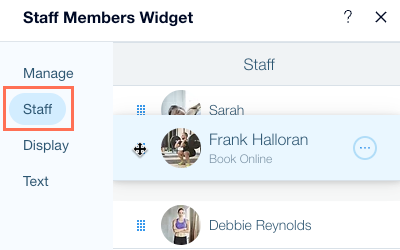
Configurer les liens pour chaque membre d'équipe
Une fois que vous aurez les membres d'équipe dans le bon ordre, vous pouvez gérer leurs liens sur le widget Membres d'équipe. Vous pouvez renvoyer les clients vers la page de profil d'un membre de l'équipe, en expliquant son expérience et ses identifiants. Vous pouvez également créer un lien direct vers leurs services.
Avant de continuer :
Assurez-vous que chaque membre de l'équipe dispose d'une page pour le présenter. Vous pouvez effectuer l'une des actions suivantes :
- Créez une page « À propos » pour chacun des membres de votre équipe.
- Créez une nouvelle page de site avec des informations détaillées sur le membre de votre équipe.
Suggestion : Vous pouvez masquer les pages à partir du menu de votre site.
Pour configurer les liens pour chaque membre d'équipe :
- Cliquez sur Équipe dans le panneau Paramètres.
- Survolez le membre d'équipe concerné, cliquez sur l'icône Plus d'actions
 et sélectionnez Gérer le lien.
et sélectionnez Gérer le lien. - Sélectionnez l'endroit vers lequel vous souhaitez créer un lien :
- Leurs services : Le bouton Membre d'équipe dirige les clients vers une page de service filtrée avec uniquement les services proposés par ce membre d'équipe.
- Une autre page du site : Cliquez sur le menu déroulant et sélectionnez la page vers laquelle vous souhaitez créer un lien.
- Répétez ces étapes pour chacun des membres de votre équipe.
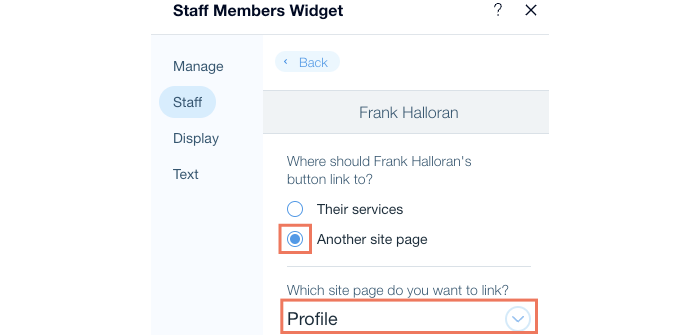
Modifier le texte du bouton
Après avoir créé un lien pour chacun de vos collaborateurs, vous pouvez modifier le texte qui apparaît sur le bouton sur lequel les clients cliquent pour accéder au lien (par exemple « Réserver maintenant », « Lire la bio »). Le bouton apparaît sous la photo du membre.
Pour modifier le texte du bouton :
- Cliquez sur Texte dans le panneau Paramètres .
- Saisissez le texte de votre bouton personnalisé dans le champ sous Bouton .
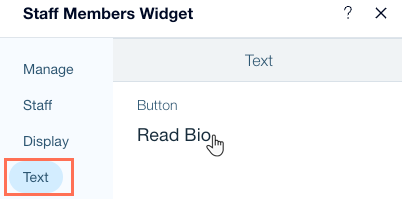
Sélectionner les informations qui apparaissent pour les membres d'équipe
Sélectionnez les détails que vous souhaitez afficher ou masquer sous le profil de chaque membre d'équipe dans le widget Membres d'équipe. Vous pouvez afficher des éléments tels que leur photo, une brève description, leurs coordonnées, et plus encore.
Remarque :
Les informations qui apparaissent sur les membres de votre équipe sont tirées directement de l'onglet Équipe dans le tableau de bord de votre site. Pour mettre à jour ces informations, modifiez le membre d'équipe correspondant.
Pour sélectionner les détails à afficher pour les membres de l'équipe :
- Cliquez sur Afficher dans le panneau Paramètres.
- Cochez les cases à côté des détails que vous souhaitez afficher sur les membres du personnel.